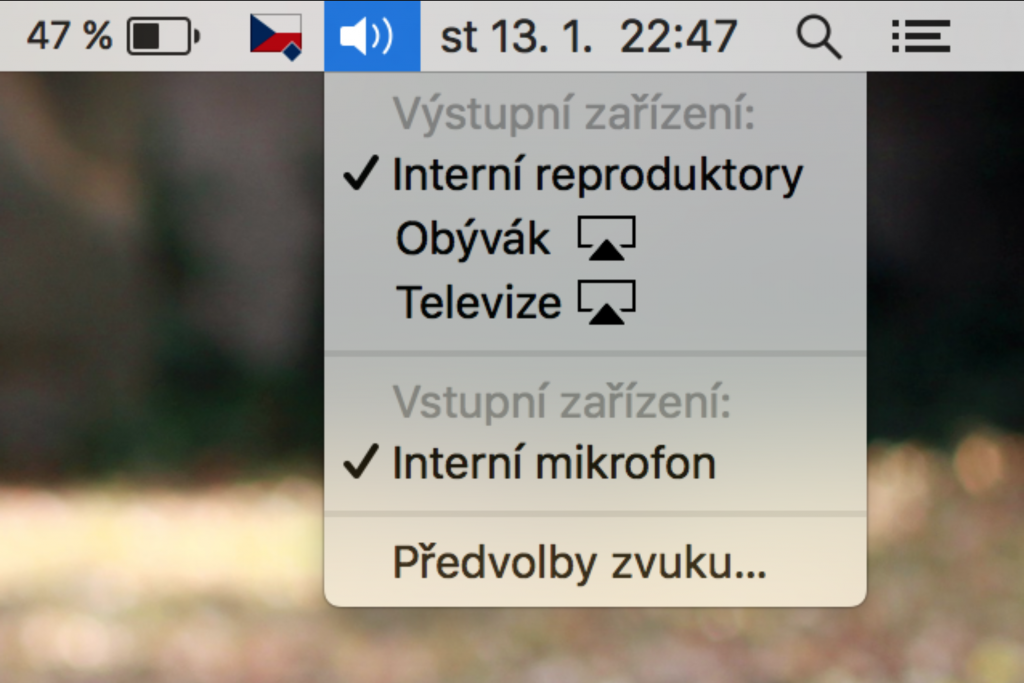Ve Finderu nebo v dialogu pro otevření/uložení si můžete zobrazit a zase skrýt skryté soubory klávesovou zkratkou Cmd+Shift+tečka.
Mně tahle zkratka dlouho neseděla a měl jsem ji přemapovanou na Ctrl-H. Pokud to také chcete, máte několik možností, jak to udělat:
- Standardní nastavení Macu je dost omezené, takže toto přemapování v
Předvolby systému > Klávesnice > Zkratkybohužel nenabízí. - Můžete tomu jít naproti přes vlastní Automator service, ale to je trochu zbytečný overkill.
- Pokud používáte Total Finder, můžete si variantně nastavit zkratku přímo v něm, v
Předvolby > TotalFinder > Prohlížeč souborů > Zobrazit skryté. - S Total Finderem pak můžete také přepínat zobrazování skrytých souborů i myší přímo z jeho menu
Zobrazení > Zobrazit skryté. - Existuje i jednoúčelová aplikace Funter přesně pro tento účel.
Pokud jste geekové a máte blízko terminálu, i pro vás je tu cesta:
defaults write com.apple.finder AppleShowAllFiles TRUE; killall Finder
defaults write com.apple.finder AppleShowAllFiles FALSE; killall FinderA chcete-li si to zjednodušit a místo takových dlouhých řádků psát příště třeba jen showFiles a hideFiles, přidejte na konec svého souboru ~/.bash_profile následující dva řádky:
alias showFiles='defaults write com.apple.finder AppleShowAllFiles TRUE; killall Finder /System/Library/CoreServices/Finder.app'
alias hideFiles='defaults write com.apple.finder AppleShowAllFiles FALSE; killall Finder /System/Library/CoreServices/Finder.app'